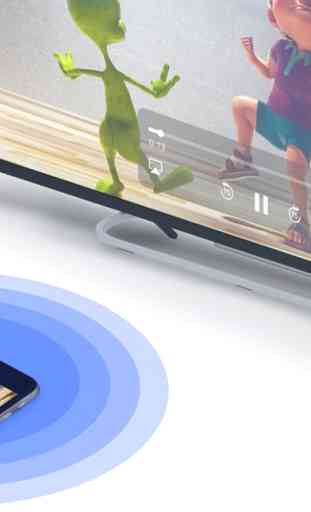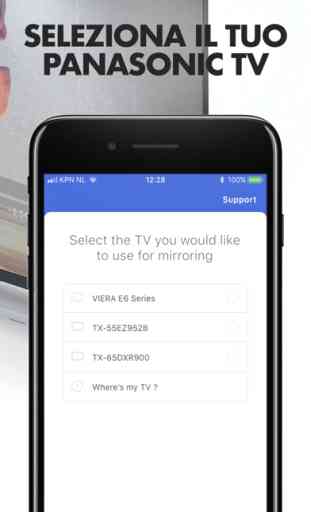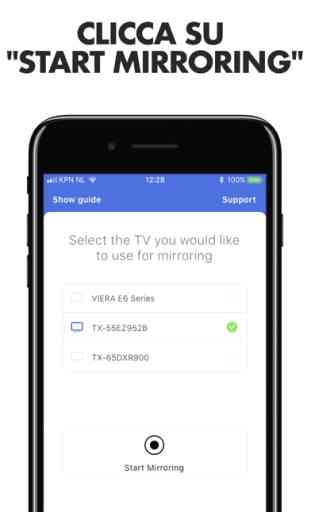Mirror per Panasonic TV
Applicazione per inviare la schermata del tuo iPhone o iPad a qualunque TV Panasonic Smart. Non sono necessari cavi nè altri componenti aggiuntivi! Puoi trasmettere qualunque app dal tuo iPhone o iPad alla tua TV Panasonic.
Funziona su qualunque Panasonic Smart tv dai modelli del 2012 in poi. Per gli ultimi modelli TV Panasonic, abilitare DMR (Digital Media Renderer) in Impostazioni TV: con il telecomando, andare su: Menu / Impostazione / Rete / Applicazione / DMR: ON
Usando l’applicazione, ci potrebbero essere alcuni secondi di lentezza (di solito tra 1 e 3 secondi). Per questa ragione questo specchio non è adatto per i videogiochi.
Tuttavia è molto adatto per guardare film, fare presentazioni, vedere foto, e molto altro!
Come funziona l’applicazione:
1. Assicurati che il tuo iPhone o iPad sia collegato alla stessa rete locale, come la tua TV Panasonic. Non utilizzare VLAN, un VPN o altre sottoreti.
2. Apri l’app Specchiamento per TV Panasonic. Inizierà a cercare la tua TV Panasonic nella rete locale. Non appena l’avrà identificata, selezionala. Quando utilizzerai quest’app per la prima volta, in base al modello della tua TV Panasonic, essa potrebbe chiederti di “autorizzare” la connessione. In questo caso, premi OK sul telecomando della tua TV e consenti la connessione del tuo iPhone o iPad.
3. Abilita le notifiche per questa app. Non riceverai spam, ma sarai informato se la tua TV funziona correttamente o meno. Quindi abilita le notifiche, altrimenti non riceverai informazioni su eventuali disfunzioni.
4. Clicca su ‘Start Mirroring’ per la TV selezionata. Dopodiché, potrai aprire qualsiasi altra app e lo specchiamento continuerà a funzionare.
5. Per interrompere lo specchiamento hai due opzioni: (1) clicca sulla barra rossa in alto sul tuo iPhone o iPad. (2) Apri l’app Specchiamento per TV Panasonic e clicca su ‘Stop Mirroring’.
Limitazioni e problemi noti:
DRM:
Alcune app bloccano il mirroring dello schermo. Ciò significa che gli sviluppatori di applicazioni possono scegliere se stessi se vogliono bloccare il mirroring dello schermo. Ad esempio, Netflix, Disney e AppleTV + hanno deciso di bloccare questo.
Esiste un semplice test che puoi fare per vedere se l'app che vuoi replicare ha bloccato il mirroring dello schermo:
Apri quella particolare app e scorri il Control Center sul tuo iPhone / iPad. Quindi, fai clic su Registrazione dello schermo e inizia a registrare lo schermo sul Rullino fotografico. Guarda l'app di cui vuoi eseguire il mirroring e ad un certo punto interrompi la registrazione dello schermo. Quindi vai all'app Foto e guarda il video che è stato registrato. Se il video registrato mostra l'app che desideri riprodurre, funziona perfettamente. Se il video è vuoto, l'app che si desidera riprodurre non consente il mirroring dello schermo.
Informazioni sulla registrazione dello schermo e sulla privacy
Anche se ci sono notifiche sulla registrazione dello schermo, non registriamo lo schermo in file e non inviamo alcun contenuto a un server. Archiviamo temporaneamente i dati solo in memoria, prima che vengano trasmessi in streaming alla TV. Durante lo streaming, il contenuto viene rimosso dalla memoria.
Assistenza:
Se dovessi avere qualche domanda o se volessi lasciare un feedback, inviaci una mail o chatta con noi sulla pagina Facebook.
Quando metterai mi piace all’app, non dimenticare di lasciare una recensione positiva! Grazie in anticipo dal team di sviluppatori AirBeamTV!
Mandaci un feedback scrivendo una mail a [email protected]
Funziona su qualunque Panasonic Smart tv dai modelli del 2012 in poi. Per gli ultimi modelli TV Panasonic, abilitare DMR (Digital Media Renderer) in Impostazioni TV: con il telecomando, andare su: Menu / Impostazione / Rete / Applicazione / DMR: ON
Usando l’applicazione, ci potrebbero essere alcuni secondi di lentezza (di solito tra 1 e 3 secondi). Per questa ragione questo specchio non è adatto per i videogiochi.
Tuttavia è molto adatto per guardare film, fare presentazioni, vedere foto, e molto altro!
Come funziona l’applicazione:
1. Assicurati che il tuo iPhone o iPad sia collegato alla stessa rete locale, come la tua TV Panasonic. Non utilizzare VLAN, un VPN o altre sottoreti.
2. Apri l’app Specchiamento per TV Panasonic. Inizierà a cercare la tua TV Panasonic nella rete locale. Non appena l’avrà identificata, selezionala. Quando utilizzerai quest’app per la prima volta, in base al modello della tua TV Panasonic, essa potrebbe chiederti di “autorizzare” la connessione. In questo caso, premi OK sul telecomando della tua TV e consenti la connessione del tuo iPhone o iPad.
3. Abilita le notifiche per questa app. Non riceverai spam, ma sarai informato se la tua TV funziona correttamente o meno. Quindi abilita le notifiche, altrimenti non riceverai informazioni su eventuali disfunzioni.
4. Clicca su ‘Start Mirroring’ per la TV selezionata. Dopodiché, potrai aprire qualsiasi altra app e lo specchiamento continuerà a funzionare.
5. Per interrompere lo specchiamento hai due opzioni: (1) clicca sulla barra rossa in alto sul tuo iPhone o iPad. (2) Apri l’app Specchiamento per TV Panasonic e clicca su ‘Stop Mirroring’.
Limitazioni e problemi noti:
DRM:
Alcune app bloccano il mirroring dello schermo. Ciò significa che gli sviluppatori di applicazioni possono scegliere se stessi se vogliono bloccare il mirroring dello schermo. Ad esempio, Netflix, Disney e AppleTV + hanno deciso di bloccare questo.
Esiste un semplice test che puoi fare per vedere se l'app che vuoi replicare ha bloccato il mirroring dello schermo:
Apri quella particolare app e scorri il Control Center sul tuo iPhone / iPad. Quindi, fai clic su Registrazione dello schermo e inizia a registrare lo schermo sul Rullino fotografico. Guarda l'app di cui vuoi eseguire il mirroring e ad un certo punto interrompi la registrazione dello schermo. Quindi vai all'app Foto e guarda il video che è stato registrato. Se il video registrato mostra l'app che desideri riprodurre, funziona perfettamente. Se il video è vuoto, l'app che si desidera riprodurre non consente il mirroring dello schermo.
Informazioni sulla registrazione dello schermo e sulla privacy
Anche se ci sono notifiche sulla registrazione dello schermo, non registriamo lo schermo in file e non inviamo alcun contenuto a un server. Archiviamo temporaneamente i dati solo in memoria, prima che vengano trasmessi in streaming alla TV. Durante lo streaming, il contenuto viene rimosso dalla memoria.
Assistenza:
Se dovessi avere qualche domanda o se volessi lasciare un feedback, inviaci una mail o chatta con noi sulla pagina Facebook.
Quando metterai mi piace all’app, non dimenticare di lasciare una recensione positiva! Grazie in anticipo dal team di sviluppatori AirBeamTV!
Mandaci un feedback scrivendo una mail a [email protected]
Categoria : Foto e video

Ricerche associate